- Avtor Abigail Brown [email protected].
- Public 2023-12-17 07:00.
- Nazadnje spremenjeno 2025-01-24 12:24.
Nadaljevanje je priročna metoda v sistemih macOS in OS X, ki vas hitro vrne k temu, kar ste počeli v aplikaciji, ko ste jo zadnjič uporabili. Zapomni si okno, ki ste ga odprli, ko zaprete aplikacijo, in ga (ali njih) samodejno odpre, ko naslednjič odprete aplikacijo.
Življenjepis je lahko koristen; lahko je tudi ena najbolj nadležnih funkcij Maca. Apple mora zagotoviti vmesnik, ki je enostaven za uporabo, za upravljanje delovanja Resume s posameznimi aplikacijami in celotnim sistemom. Dokler se to ne zgodi, vam bo ta nasvet omogočil nekaj nadzora nad nadaljevanjem.
Informacije v tem članku veljajo za macOS Catalina (10.15) prek Mac OS X Lion (10.7).
Kako nadzirati nadaljevanje
Resume ima sistemske nastavitve, ki vam omogočajo globalni vklop ali izklop funkcije. Če želite vklopiti ali izklopiti nadaljevanje za vse aplikacije, sledite tem korakom.
-
Izberite Sistemske nastavitve v Apple meniju ali kliknite njegovo ikono v Dock.

Image -
Izberite podokno z nastavitvami Splošno.

Image -
Če želite omogočiti Nadaljuj, se prepričajte, da polje zraven Zapri okna ob zapiranju aplikacije ni kljukice. Če želite deaktivirati nadaljevanje, potrdite to polje.

Image Če želite omogočiti nadaljevanje v OS X Lion, postavite kljukico v polje Obnovi okna pri zapiranju in ponovnem odpiranju aplikacij.
Globalno vklop ali izklop Nadaljevanja ni najboljši pristop za upravljanje funkcije. Verjetno ne bi imeli nič proti temu, da si vaš Mac zapomni nekatera stanja aplikacij in pozabi druga. To lahko dosežete na več načinov.
Kako uporabljati življenjepis samo po potrebi
Če Nadaljuj izklopite globalno, lahko še vedno uporabljate njegovo funkcijo shranjenega stanja za vsak primer posebej z uporabo tipke Option, ko zaprete aplikacijo.
Če držite opcijsko tipko, ko v meniju aplikacije izberete Quit, spremenite vnos menija »Quit« v »Quit and Keep« Windows. Ko naslednjič zaženete aplikacijo, se obnovi njeno shranjeno stanje, vključno z vsemi odprtimi okni aplikacije in dokumenti ali podatki, ki jih vsebujejo.
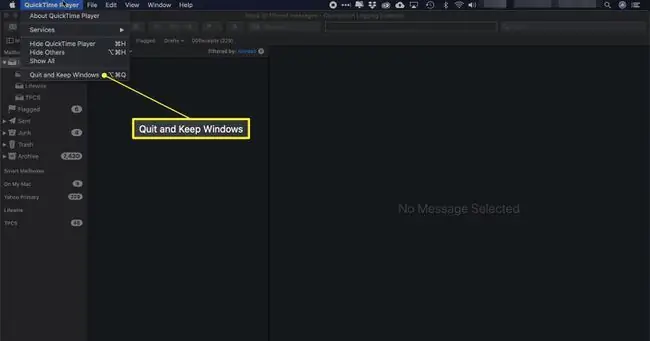
Za upravljanje nadaljevanja lahko uporabite tudi isti pristop za vsak primer posebej, ko ga vklopite globalno. Tokrat, ko uporabite opcijsko tipko, se menijski vnos Quit spremeni v "Quit and Close All Windows." Ta ukaz povzroči, da aplikacija pozabi vsa shranjena stanja oken in dokumentov. Ko naslednjič zaženete aplikacijo, se odpre s privzetimi nastavitvami.






